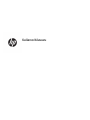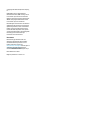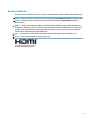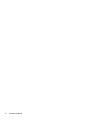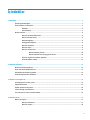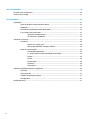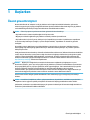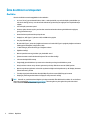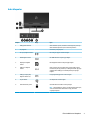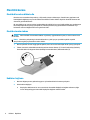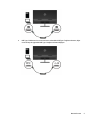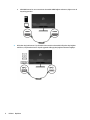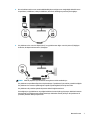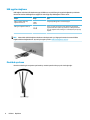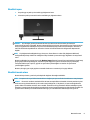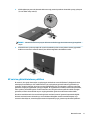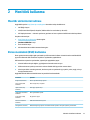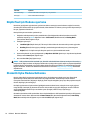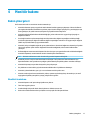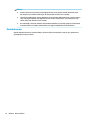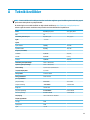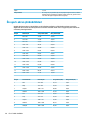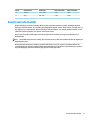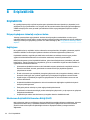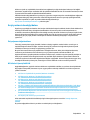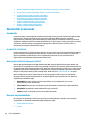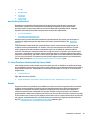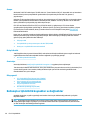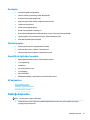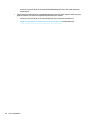HP Pavilion 32 QHD 32-inch Display Kullanici rehberi
- Kategori
- TV'ler
- Tip
- Kullanici rehberi

Kullanıcı Kılavuzu

© Copyright 2018 HP Development Company,
L.P.
HDMI, HDMI Logosu ve High-Definition
Multimedia Interface, HDMI Licensing LLC'nin
ticari markası veya tescilli ticari markasıdır.
Windows, Microsoft Corporation kuruluşunun
ABD'de ve/veya diğer ülkelerdeki bir tescilli
ticari markası veya ticari markasıdır.
Buradaki bilgiler önceden haber verilmeksizin
değiştirilebilir. HP ürünlerine ve hizmetlerine
ilişkin tüm garantiler, bu ürün ve hizmetlerle
birlikte verilen garanti beyanlarında açıkça
belirtilir. Buradaki hiçbir ifade ek bir garanti
olarak yorumlanmamalıdır. HP, işbu belgedeki
teknik veya yazım hatalarından veya
kusurlardan sorumlu tutulamaz.
Ürün bildirimi
Bu kılavuzda çoğu modelde ortak olan
özellikler açıklanmaktadır. Bazı özellikler
ürününüzde bulunmuyor olabilir. En son
kullanıcı kılavuzuna erişmek için
http://www.hp.com/support adresine gidin ve
yönergeleri izleyerek ürününüzü bulun.
Ardından Kullanım Kılavuzları öğesini seçin.
Birinci Basım: Kasım 2018
Belge Parça Numarası: L33176-141

Bu Kılavuz Hakkında
Bu kılavuz monitör özellikleri, monitörün kurulumu, yazılım kullanımı ve teknik özellikler hakkında bilgi verir.
UYARI! Önlenmemesi durumunda ölüme veya ciddi yaralanmaya yol açabilecek tehlikeli bir durumu belirtir.
DİKKAT: Önlenmemesi durumunda küçük veya orta dereceli yaralanmaya yol açabilecek tehlikeli bir
durumu belirtir.
ÖNEMLİ: Önemli ancak tehlikeyle bağlantılı olarak kabul edilen bilgileri (örneğin, mesajlar maddi hasara
ilgili) gösterir. Önemli bir uyarı, bir prosedüre tam olarak açıklanan şekilde uyulmamasının veri kaybına veya
donanım ya da yazılım hasarına neden olabileceğine ilişkin kullanıcıyı uyarır. Ayrıca bir kavramı açıklamak
veya bir görevi tamamlamak için temel bilgileri içerir.
NOT: Ana metindeki önemli noktaları vurgulamaya veya tamamlamaya yönelik ilave bilgileri içerir.
İPUCU: Bir görevi tamamlamak için yararlı ipuçları verir.
Bu ürün, HDMI teknolojisi içerir.
iii

iv Bu Kılavuz Hakkında

İçindekiler
1 Başlarken ..................................................................................................................................................... 1
Önemli güvenlik bilgileri ........................................................................................................................................ 1
Ürün özellikleri ve bileşenleri ................................................................................................................................ 2
Özellikler .............................................................................................................................................. 2
Arka bileşenler ..................................................................................................................................... 3
Monitörü kurma ..................................................................................................................................................... 4
Monitörü kurarken dikkat edin ............................................................................................................ 4
Monitör standını takma ....................................................................................................................... 4
Kabloları bağlama ............................................................................................................................... 4
USB aygıtları bağlama ......................................................................................................................... 8
Monitörü ayarlama .............................................................................................................................. 8
Monitörü açma ..................................................................................................................................... 9
Monitörü monte etme ......................................................................................................................... 9
Monitör standını çıkarma ................................................................................................ 10
Monitör panelini bir montaj aygıtına takma ................................................................... 10
HP su izi ve görüntü tutulması politikası .......................................................................................... 11
Güvenlik kablosu takma .................................................................................................................... 12
2 Monitörü kullanma ...................................................................................................................................... 13
Monitör sürücülerini indirme ............................................................................................................................... 13
Ekran menüsünü (OSD) kullanma ........................................................................................................................ 13
Düşük Mavi Işık Modunu ayarlama ...................................................................................................................... 14
Otomatik Uyku Modunu Kullanma ...................................................................................................................... 14
3 Destek ve sorun giderme .............................................................................................................................. 15
Sık karşılaşılan sorunları çözme .......................................................................................................................... 15
Düğme kilitlenmesi .............................................................................................................................................. 15
Destek merkezine başvurma ............................................................................................................................... 16
Teknik desteği aramadan önce ........................................................................................................................... 16
Seri numarası ve ürün numarasını bulma ........................................................................................................... 16
4 Monitör bakımı ............................................................................................................................................ 17
Bakım yönergeleri ............................................................................................................................................... 17
Monitörü temizleme .......................................................................................................................... 17
Monitörü taşıma ................................................................................................................................ 18
v

Ek A Teknik özellikler ..................................................................................................................................... 19
Ön ayarlı ekran çözünürlükleri ............................................................................................................................ 20
Enerji tasarrufu özelliği ....................................................................................................................................... 21
Ek B Erişilebilirlik ........................................................................................................................................... 22
Erişilebilirlik ......................................................................................................................................................... 22
İhtiyaç duyduğunuz teknoloji araçlarını bulma ................................................................................ 22
Bağlılığımız ........................................................................................................................................ 22
Uluslararası Erişilebilirlik Uzmanları Birliği (IAAP) ............................................................................ 22
En iyi yardımcı teknolojiyi bulma ...................................................................................................... 23
İhtiyaçlarınızı değerlendirme .......................................................................................... 23
HP ürünleri için erişilebilirlik ........................................................................................... 23
Standartlar ve mevzuat ....................................................................................................................................... 24
Standartlar ........................................................................................................................................ 24
Direktif 376 – EN 301 549 .............................................................................................. 24
Web İçeriği Erişilebilirlik Yönergeleri (WCAG) ................................................................. 24
Mevzuat ve yönetmelikler ................................................................................................................. 24
Amerika Birleşik Devletleri ............................................................................................. 25
21. Yüzyıl İletişim ve Video Erişilebilirliği Yasası (CVAA) ................................................ 25
Kanada ............................................................................................................................ 25
Avrupa ............................................................................................................................. 26
Birleşik Krallık ................................................................................................................. 26
Avustralya ....................................................................................................................... 26
Dünya geneli ................................................................................................................... 26
Kullanışlı erişilebilirlik kaynakları ve bağlantılar ................................................................................................ 26
Kuruluşlar .......................................................................................................................................... 27
Eğitim kurumları ................................................................................................................................ 27
Engellilik ile ilgili diğer kaynaklar ..................................................................................................... 27
HP bağlantıları ................................................................................................................................... 27
Desteğe başvurma ............................................................................................................................................... 27
vi

1 Başlarken
Önemli güvenlik bilgileri
Monitörle birlikte bir AC adaptörü ve AC güç kablosu verilir. Başka bir kablo kullanılacaksa, yalnızca bu
monitöre uygun bir güç kaynağı ve bağlantısı kullanın. Monitörle birlikte kullanılacak doğru AC güç kablosu
seti hakkında bilgi edinmek için belge setinde bulunan Ürün Bildirimleri'ne bakın.
UYARI! Elektrik çarpması veya donanımın hasar görmesi riskini azaltmak için:
• Güç kablosunu her zaman erişebileceğiniz bir AC prizine takın.
• Bilgisayarın elektrik bağlantısını güç kablosunu elektrik prizinden çıkararak kesin.
• Güç kablosunda 3 uçlu bir fiş varsa, kabloyu 3 uçlu (topraklı) bir prize takın. Güç kablosunun topraklama
ucunu devre dışı bırakmayın (örneğin, 2 uçlu bir adaptör takarak). Topraklama ucu önemli bir güvenlik
özelliğidir.
Güvenliğiniz için güç kablolarının veya diğer kabloların üzerine hiçbir şey koymayın. Kabloları kimsenin
basmayacağı veya takılmayacağı şekilde düzenleyin. Kablodan tutarak çekmeyin. AC prizinden çekerken
kabloyu
fişten tutun.
Ciddi yaralanma riskini azaltmak için Güvenlik ve Rahat Kullanım Kılavuzu'nu (kullanıcı kılavuzlarınızla birlikte
verilir) okuyun. Kılavuzda, iş istasyonunun doğru kurulması ve bilgisayar kullanıcıları için doğru duruş şekli,
sağlık ve çalışma alışkanlıkları hakkında bilgiler verilmektedir. Güvenlik ve Rahat Kullanım Kılavuzu'nda
elektrik ve mekanikle ilgili güvenlik bilgileri de bulunur. Güvenlik ve Rahat Kullanım Kılavuzu'na İnternette
http://www.hp.com/ergo adresinden ulaşabilirsiniz.
ÖNEMLİ: Bilgisayarın olduğu kadar, monitörün de korunmasını sağlamak için bilgisayarın ve çevre
birimlerinin (monitör, yazıcı veya tarayıcı gibi) tüm güç kablolarını, anahtarlı uzatma kablosu veya Kesintisiz
Güç Kaynağı (UPS) gibi, bir çeşit aşırı gerilim koruması aygıtına bağlayın. Tüm uzatma kabloları aşırı gerilim
koruması sağlamaz; anahtarlı uzatma kabloları bu yeteneğe sahip olduklarına dair özel olarak
etiketlenmelidir. Aşırı gerilim korumasının başarısız olması durumunda ekipmanınızı değiştirebilmeniz için
hasar halinde değiştirme politikası sunan üreticilerin anahtarlı uzatma kablolarını kullanın.
HP LCD monitörünüzü düzgün şekilde desteklemek üzere tasarlanmış uygun ve doğru boyutta mobilya
kullanın.
UYARI! Konsolların, kitaplıkların, raarın, çalışma masalarının, hoparlörlerin, sandıkların veya tekerlekli
sehpaların üstüne uygunsuz şekilde yerleştirilen LCD monitörler düşüp yaralanmalara neden olabilir.
Çekilmesini, tutulmasını veya takılarak düşmeye yol açmasını önlemek için LCD monitöre bağlı tüm kablo ve
kordonların yönlendirilmesine dikkat edilmelidir.
Önemli güvenlik bilgileri 1

Ürün özellikleri ve bileşenleri
Özellikler
Monitör özellikleri arasında aşağıdakiler bulunmaktadır:
● 81,3 cm (32 inç) çapraz izlenebilir alan, 2560 × 1440 çözünürlük, ayrıca daha düşük çözünürlükler için
tam ekran desteği; en boy oranı korunarak maksimum görüntü boyutu sağlayan özel ölçeklendirmeye
sahiptir
● LED arka ışıklı yansımasız panel
● Oturma, ayakta durma veya iki yana hareket etme konumlarında ekranın görülebilmesini sağlayan,
geniş görüntüleme açısı
● Kenardan kenara parlama önleyici kapak cam
● DisplayPort, USB Type-C (yalnızca video) ve HDMI video girişleri
● Ses çıkışı (kulaklık) jakı
● Bir adet USB Type-C yukarı akış bağlantı noktasına ve iki adet USB Type-A aşağı akış bağlantı noktasına
(USB aygıtlarına bağlanır) sahip USB 3.0 hub
● 15 W'a kadar güç aktarımlı USB Type-C bağlantı noktası
● Eğebilme özelliği
● Monitör paneline montaj çözümleri için çıkarılabilir stand
● İşletim sisteminiz tarafından destekleniyorsa Tak ve Kullan özelliği
● 100 mm tümleşik VESA montaj
● İsteğe bağlı güvenlik kablosu için monitörün arkasında yer alan güvenlik kablosu yuvası
● Kolay kurulum ve ekran en iyi duruma getirmesi için birkaç dilde ekran menüsü (OSD) ayarları
● Monitör ayarlarının yapılması ve hırsızlık caydırma özelliğinin etkinleştirilmesi için HP Display Assistant
(Ekran Yardımcısı) yazılımı
● Tüm dijital girişlerde Yüksek Bant Genişlikli Dijital İçerik Koruması (HDCP) kopya koruması
● Düşük güç tüketimi gereksinimlerini karşılayan enerji tasarrufu özelliği
NOT: Güvenlik ve yasal düzenleme bilgileri için belge setinizdeki Ürün Bildirimleri'ne bakın. En son kullanıcı
kılavuzuna erişmek için http://www.hp.com/support adresine gidin ve yönergeleri izleyerek ürününüzü
bulun. Ardından Kullanım Kılavuzları öğesini seçin.
2 Bölüm 1 Başlarken

Arka bileşenler
Bileşen Simge İşlev
1 OSD joystick kumanda OSD menüsünü açmak, menüden bir menü öğesi seçmek veya
OSD menüsünü kapatmak için bu kumandayı kullanın.
2 Güç düğmesi Monitörü açar veya kapatır.
3 Ses çıkışı bağlantı noktası Bir analog ses aygıtını monitöre bağlar.
4 HDMI bağlantı noktası Bir HDMI kablosunu kaynak aygıta bağlar.
5 DisplayPort bağlantı
noktası
Bir DisplayPort kablosunu kaynak aygıta bağlar.
6 USB Type-C bağlantı
noktası
USB 3.0 yukarı akış verisi sağlamanın yanında bağlı bir aygıtı
beslemek ve pilini şarj etmek için 15 W değerine kadar güç çıkışı
sağlamak üzere USB Type-C'si etkinleştirilmiş bir kaynağa
bağlanır.
7 USB Type-A aşağı akış
bağlantı noktaları (2)
İsteğe bağlı USB aygıtlarını monitöre bağlar.
8 Güç konektörü AC adaptörünü monitöre bağlar.
9 Güvenlik kablosu yuvası Güvenlik kablosunu sabit bir nesneye bağlar.
NOT: Güvenlik kablosu, caydırıcı olacak şekilde tasarlanmıştır;
ancak monitörün hatalı kullanılmasını veya çalınmasını
engelleyemeyebilir.
Ürün özellikleri ve bileşenleri 3

Monitörü kurma
Monitörü kurarken dikkat edin
Monitöre zarar vermekten kaçınmak için, LCD panelin yüzeyine dokunmayın. Panele basınç yapılması renk
bütünlüğünde dağılmaya veya sıvı kristallerin bozulmasına neden olabilir. Böyle bir durumda ekran normal
durumuna geri döndürülemez.
Bir stand takılıyorsa, monitör yüzünü aşağıya bakacak şekilde, bir koruyucu köpük tabaka veya aşındırmayan
bir kumaşla kaplı düz bir yüzeye yerleştirin. Bu, ekranın çizilmesini, dış görünümünün bozulmasını veya
kırılmasını ve kontrol
düğmelerinin zarar görmesini önler.
Monitör standını takma
DİKKAT: Ekran kırılabilir. Ekrana dokunmaktan veya basınç uygulamaktan kaçının; bu durum ekrana zarar
verebilir.
İPUCU: Monitörün yerleşimini göz önünde bulundurun, çünkü çerçeve çevredeki aydınlık ve parlak
yüzeylerden engelleyici yansımalara neden olabilir.
1. Monitör panelini ön tarafı aşağı gelecek şekilde, temiz ve kuru bir bezle kaplı düz bir yüzeye yerleştirin.
2. Tabanı, monitörün arkasındaki standın boyun kısmı üzerine bastırın (1). Sonra iki adet vidayı (ambalaj
kutusunda bulunur) altıgen anahtarı (ambalaj kutusunda bulunur) kullanarak takın (2).
Kabloları bağlama
1. Monitörü bilgisayarınızın yakınında uygun ve iyi havalandırılan bir konuma yerleştirin.
2. Video kablosu bağlayın.
● DisplayPort kablosunun bir ucunu monitörün arkasındaki DisplayPort bağlantı noktasına; diğer
ucunu da kaynak aygıtın üzerindeki DisplayPort bağlantı noktasına takın.
4 Bölüm 1 Başlarken

● USB Type-C kablosunun bir ucunu monitörün arkasındaki USB Type-C bağlantı noktasına, diğer
ucunu da kaynak aygıtındaki USB Type-C bağlantı noktasına bağlayın.
Monitörü kurma 5

● HDMI kablosunun bir ucunu monitörün arkasındaki HDMI bağlantı noktasına, diğer ucunu da
kaynak aygıta takın.
3. USB yukarı akış kablosunun C Tipi konektörünü monitörün arkasındaki USB yukarı akış bağlantı
noktasına, A Tipi konektörünü ise kaynak aygıttaki USB aşağı akış bağlantı noktasına bağlayın.
6 Bölüm 1 Başlarken

4. Bir ses kablosunun bir ucunu monitördeki kulaklık jakına ve diğer ucunu isteğe bağlı elektrikli stereo
hoparlörlere, kulaklıklara, kulakiçi kulaklıklara, mikrofonlu kulaklığa veya televizyona bağlayın.
5. Güç kablosunun bir ucunu AC adaptörüne (1) ve güç kablosunun diğer ucunu AC prizine (2) bağlayın.
Ardından, AC adaptörünü monitöre (3) bağlayın.
UYARI! Elektrik çarpması veya donanımın hasar görmesi riskini azaltmak için:
Güç kablosunun topraklama fişini devre dışı bırakmayın. Topraklama fişi önemli bir güvenlik özelliğidir.
Güç kablosunu her zaman erişebileceğiniz topraklı (toprak bağlantılı) bir AC prizine takın.
Güç kablosunu AC prizinden çekerek ekipmanın elektrik bağlantısını kesin.
Güvenliğiniz için güç kablolarının veya diğer kabloların üzerine hiçbir şey koymayın. Kabloları kimsenin
basmayacağı veya takılmayacağı şekilde düzenleyin. Kablodan tutarak çekmeyin. Güç kablosunu AC
prizinden çıkarırken kabloyu fişten tutun.
Monitörü kurma 7

USB aygıtları bağlama
USB bağlantı noktaları USB depolama aygıtı, USB klavye veya USB fare gibi aygıtları bağlamak için kullanılır.
Monitörde standart USB bağlantısı sağlayan iki adet aşağı akış USB bağlantı noktası vardır.
Bileşen Simge İşlev
USB 3.0 standart aşağı akış
bağlantı noktaları (2)
İsteğe bağlı USB aygıtlarını monitöre bağlayın
USB Type-C bağlantı noktası (1) Video, ses, USB 3.0 yukarı akış verisi sağlamanın yanında bağlı
aygıtları beslemek ve pillerini şarj etmek için 15 W değerine kadar
güç çıkışı sağlamak üzere, USB Type-C'si etkinleştirilmiş bir kaynağa
bağlanır
NOT: Monitördeki USB alt bağlantı noktalarını etkinleştirmek için, bilgisayarla monitör arasına USB üst
bağlantı kablosu bağlamalısınız. Ayrıntılı yönergeler için bkz. Kabloları bağlama, sayfa 4.
Monitörü ayarlama
Monitörü rahat bir göz seviyesine ayarlamak için monitör panelini arkaya ya da öne doğru eğin.
8 Bölüm 1 Başlarken

Monitörü açma
1. Kaynak aygıtı açmak için üzerindeki güç düğmesine basın.
2. Monitörü açmak için monitörün arka tarafındaki güç düğmesine basın.
ÖNEMLİ: Aynı durağan görüntüyü ekranda iki saat veya daha uzun süre kesintisiz görüntüleyen
monitörlerde görüntü izi oluşabilir. Monitör ekranında görüntü izi hasarı oluşmaması için her zaman bir ekran
koruyucu uygulamasını etkinleştirin veya uzun süre kullanılmayacağı zaman monitörü kapatın. Görüntü izi
tüm LCD ekranlarda oluşabilecek bir durumdur. Görüntü izi bulunan monitörler HP garantisi kapsamında
değildir.
NOT: Güç düğmesine basıldığında bir şey olmuyorsa, Power Button Lockout (Güç Düğmesini Kilitleme)
özelliği etkinleştirilmiş olabilir. Bu özelliği devre dışı bırakmak için monitörün güç düğmesini 10 saniye basılı
tutun.
Monitör açıldığında, beş saniye boyunca bir Monitor Status (Monitör Durumu) iletisi görüntülenir. Mesaj hangi
girişin geçerli etkin sinyal olduğunu, otomatik kaynak değiştirme ayarının durumunu (Açık ya da Kapalı;
varsayılan fabrika ayarı "Açık"tır), geçerli ön ayarlı ekran çözünürlüğünü ve önerilen ön ayarlı ekran
çözünürlüğünü gösterir.
Monitör, etkin giriş için sinyal girişlerini otomatik olarak tarar ve monitör için bu girişi kullanır.
Monitörü monte etme
Monitörün başı duvara, oynar kola ya da başka bir bağlantı düzeneğine takılabilir.
NOT: Bu aparatın UL veya CSA listelerindeki duvar bağlantı parçası tarafından desteklenmesi amaçlanmıştır.
DİKKAT: Bu monitör endüstri standardı VESA 100 mm montaj deliklerini destekler. Monitör paneline üçüncü
taraf bir montaj çözümü takmak için dört adet 4 mm kalınlığında, 0,7 diş hatveli, 10 mm uzunluğunda vida
gerekir. Daha uzun vidalar monitöre zarar verebilir. Üreticinin montaj çözümünün VESA standardıyla uyumlu
olduğunu ve monitör panelinin ağırlığını taşıyabilecek nominal taşıma kapasitesine doğrulamak önemlidir. En
iyi performansı almak için monitörle birlikte verilen güç ve video kablolarını kullanmaya özen gösterin.
Monitörü kurma 9

Monitör standını çıkarma
DİKKAT: Monitörü demonte etmeye başlamadan önce monitörün kapalı ve tüm kabloların çıkarılmış
olduğundan emin olun.
1. Monitöre bağlı tüm kabloların bağlantısını kesin ve kabloları çıkarın.
2. Monitör panelini ön tarafı aşağı gelecek şekilde, temiz ve kuru bir bezle kaplı düz bir yüzeye yerleştirin.
3. Taban düz yüzeye doğru aşağı bastırın (1).
4. Standın boyun kısmından plastik kapağı sökün (2).
5. Altıgen anahtarı (ambalaj kutusunda bulunur) kullanarak vidayı standın boyun kısmından (3) çıkarın.
6. Standı monitör panelinden sökün.
Monitör panelini bir montaj aygıtına takma
1. Monitör panelini standdan çıkarın. Bkz. Monitör standını çıkarma, sayfa 10.
10 Bölüm 1 Başlarken

2. VESA bağlantı parçasının alt kısmında bulunan tırnağı, monitör panelinin arkasındaki yuvaya yerleştirin
(1) ve ardından vidayı sıkın (2).
ÖNEMLİ: Monitörü bir duvara veya oynar kola monte ederken aygıt üreticisinin montaj yönergelerini
izleyin.
3. Monitörü duvara ya da seçeceğiniz bir oynar kola takmak için dört montaj vidasını montaj aygıtındaki
deliklere ve monitörün arkasına takılmış olan VESA dirseğindeki vida deliklerine takın.
HP su izi ve görüntü tutulması politikası
Bu monitör, ultra geniş izleme açıları ve gelişmiş görüntü kalitesi sunan IPS (Düzlem İçi Değiştirme) ekran
teknolojisiyle tasarlanmıştır. IPS özellikli ekranlar çok çeşitli gelişmiş görüntü kalitesi uygulamaları için
uygundur. Ancak bu teknoloji, ekran koruyucular kullanılmadan uzun süre durağan, hareketsiz yada sabit
görüntüler sergileyen uygulamalar için uygun değildir. Bu uygulamaların örnekleri, kamera takip sistemleri,
video oyunları, pazarlama logoları ve ekran üzerinde uzun süre görüntülenen şablonlar olabilir. Durağan
görüntüler, monitör ekranında leke veya su izi gibi görünebilen görüntü tutulmalarına neden olabilir.
Günde 24 saat kullanımda olan monitörlerde görüntü tutulması hasarı HP garantisi kapsamında değildir.
Görüntü tutulması hasarını önlemek için, sistem kullanımda değilken monitörü mutlaka kapatın veya
sisteminiz destekliyorsa, sistem boştayken monitörü kapatmak için güç yönetim ayarlarından faydalanın.
Monitörü kurma 11

Güvenlik kablosu takma
Monitörü, HP'den alınabilen isteğe bağlı güvenlik kablosuyla hareketsiz bir nesneye sabitleyebilirsiniz.
12 Bölüm 1 Başlarken

2 Monitörü kullanma
Monitör sürücülerini indirme
Aşağıdaki dosyaları http://www.hp.com/support adresinden indirip kurabilirsiniz.
● INF (Bilgi) dosyası
● ICM (Görüntü Renk Eşleme) dosyaları (kalibre edilen her renk alanı için bir adet)
● HP Display Assistant — Monitör ayarlarının yapılması ve hırsız caydırma özelliklerinin etkinleştirilmesi
Dosyaları indirmek için:
1. http://www.hp.com/support adresine gidin.
2. Yazılım ve Sürücüler'i seçin.
3. Ürün türünüzü seçin.
4. HP Monitörünüzün modelini arama alanına girin.
Ekran menüsünü (OSD) kullanma
Ekran görüntüsünü istediğiniz gibi ayarlamak için OSD menüsünü kullanın. Monitörün arka tarafındaki OSD
joystick'i kullanarak OSD menüsüne erişebilir ve ayarlamalar yapabilirsiniz.
OSD menüsüne erişmek ve ayarlamalar yapmak için aşağıdakileri yapın:
1. Monitör halihazırda açık değilse, güç düğmesine basarak monitörü açın.
2. OSD menüsüne erişmek için monitörün arka tarafındaki OSD joystick'in ortasına basın.
3. Menü seçenekleri arasında gezinmek, bunları seçmek ve ayarlamak için joystick'i yukarı, aşağı, sola ya
da sağa hareket ettirin.
Aşağıdaki tabloda OSD menüsündeki menü seçenekleri listelenmektedir.
Ana Menü Açıklama
Brightness (Parlaklık) Ekranın parlaklık düzeyini ayarlar.
Color Control (Renk
Denetimi)
Ekran rengini seçer ve ayarlar.
Input Control (Giriş
Denetimi)
Video giriş sinyalini seçer.
Image Control (Görüntü
Denetimi)
Ekran görüntüsünü ayarlar.
Power Control (Güç
Denetimi)
Güç ayarlarını yapar.
Menu Control (Menü
Denetimi)
OSD menü denetimlerini ayarlar.
Management (Yönetim) DDC/CI desteğini açıp kapatır ve tüm OSD menüsü ayarlarını varsayılan ayarlara geri döndürür.
Monitör sürücülerini indirme 13

Ana Menü Açıklama
Information (Bilgi) Monitör hakkındaki önemli bilgileri seçer ve görüntüler.
Exit (Çıkış) Ekran menüsü ekranından çıkar.
Düşük Mavi Işık Modunu ayarlama
Monitörün yaydığı mavi ışığın kısılması, gözlerinizin daha az mavi ışığa maruz kalmasını sağlar. Bu monitör,
ekranda
içerik okurken mavi ışık çıkışını azaltmak, daha rahatlatıcı ve daha az yorucu görüntü oluşturmak için
bir ayar yapmanıza olanak tanır.
Mavi ışık düzeyini monitörden ayarlamak için:
1. Düğmeleri etkinleştirmek için arka paneldeki dört İşlev düğmesinden birine bastıktan sonra OSD
menüsünü açmak için Menü düğmesine basın. Color Control (Renk Denetimi) ve Viewing Mode
(Görüntüleme Modu) öğelerini seçin.
2. İstediğiniz ayarı seçin:
● Low Blue Light (Düşük Mavi Işık): TUV onaylı. Gözleri daha da rahat ettirmek için mavi ışığı azaltır
● Reading (Okuma): Mavi ışığı ve parlaklığı iç mekanlarda görüntüleme için en iyi duruma getirir
● Night (Gece): En düşük mavi ışık düzeyine ayarlar ve uyku üzerindeki etki azaltır
3. Ayarınızı kaydetmek ve menüyü kapatmak için Kaydet ve Geri Dön öğesini seçin. Ayarlarınızı kaydetmek
istemiyorsanız Cancel (İptal) öğesini seçin.
4. Ana menüden Exit (Çıkış) öğesini seçin.
UYARI! Ciddi yaralanma riskini azaltmak için, Güvenlik ve Rahat Kullanım Kılavuzu'nu okuyun. Kılavuzda, iş
istasyonunun doğru kurulması ve bilgisayar kullanıcıları için doğru duruş şekli, sağlık ve çalışma alışkanlıkları
hakkında bilgiler verilmektedir. Güvenlik ve Rahat Kullanım Kılavuzu'nda elektrik ve mekanikle ilgili güvenlik
bilgileri de bulunur. Güvenlik ve Rahat Kullanım Kılavuzu'na internette http://www.hp.com/ergo adresinden
ulaşabilirsiniz.
Otomatik Uyku Modunu Kullanma
Monitör, daha düşük güç durumunu etkinleştirip devre dışı bırakmanıza olanak veren Auto-Sleep Mode
(Otomatik Uyku Modu) adında bir OSD menüsü seçeneğini destekler. Otomatik Uyku Modu etkinken
(varsayılan olarak etkindir), bilgisayar düşük güç modu sinyali verdiğinde (yatay veya dikey eşitleme sinyali)
monitör düşük güç durumuna geçer.
Bu düşük güç durumuna (uyku moduna) girildiğinde monitör ekranı kararır, arka ışık söner ve güç ışığı sarı
renge dönüşür. Bu düşük güç durumunda monitör 1W'tan daha az güç çeker. Bilgisayar monitöre etkin bir
sinyal gönderdiğinde monitör uyku modundan uyanır (örneğin, kullanıcı fareyi veya klavyeyi
etkinleştirdiğinde).
Otomatik Uyku Modunu OSD menüsünden devre dışı bırakabilirsiniz. OSD menüsünü açmak için OSD joystick
denetiminin ortasına basın. OSD menüsünde Power Control (Güç Denetimi) düğmesine basın, Auto-Sleep
Mode (Otomatik Uyku Modu) öğesini seçin ve ardından O (Kapalı) öğesini seçin.
14 Bölüm 2 Monitörü kullanma
Sayfa yükleniyor...
Sayfa yükleniyor...
Sayfa yükleniyor...
Sayfa yükleniyor...
Sayfa yükleniyor...
Sayfa yükleniyor...
Sayfa yükleniyor...
Sayfa yükleniyor...
Sayfa yükleniyor...
Sayfa yükleniyor...
Sayfa yükleniyor...
Sayfa yükleniyor...
Sayfa yükleniyor...
Sayfa yükleniyor...
-
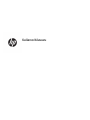 1
1
-
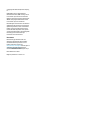 2
2
-
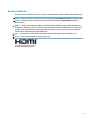 3
3
-
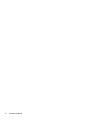 4
4
-
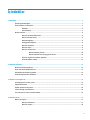 5
5
-
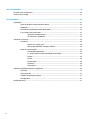 6
6
-
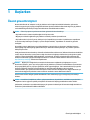 7
7
-
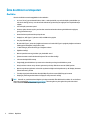 8
8
-
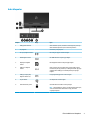 9
9
-
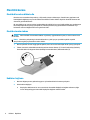 10
10
-
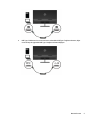 11
11
-
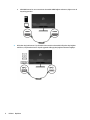 12
12
-
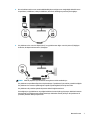 13
13
-
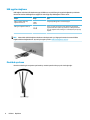 14
14
-
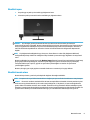 15
15
-
 16
16
-
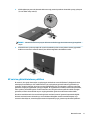 17
17
-
 18
18
-
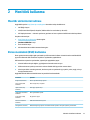 19
19
-
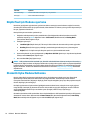 20
20
-
 21
21
-
 22
22
-
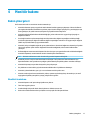 23
23
-
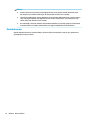 24
24
-
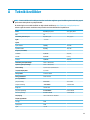 25
25
-
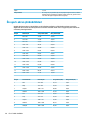 26
26
-
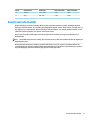 27
27
-
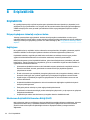 28
28
-
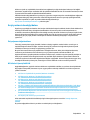 29
29
-
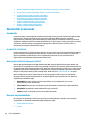 30
30
-
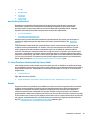 31
31
-
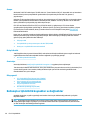 32
32
-
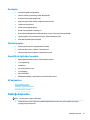 33
33
-
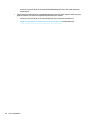 34
34
HP Pavilion 32 QHD 32-inch Display Kullanici rehberi
- Kategori
- TV'ler
- Tip
- Kullanici rehberi